怎样打开mmc文件
来源:网络收集 点击: 时间:2025-10-18Microsoft Management Console简称MMC,是Windows操作系统必备的一个管理控制台,如“磁盘碎片整理”、“计算机管理”、“设备管理器”等。也就是说这些“磁盘碎片整理”、“计算机管理”、“设备管理器”等功能其实是以.msc文件存于电脑中的,你打开了“计算机管理”或“设备管理器”其实就是先通过控制台MMC打开这些功能的.msc文件而已。
如下,我们是在win7中打开了计算机的“远程桌面”组件(win2003 SP2组件包提取),并远程到一台电脑上。当我们关闭当前“远程桌面”窗口时,弹出对话框提示是否保存控制台:
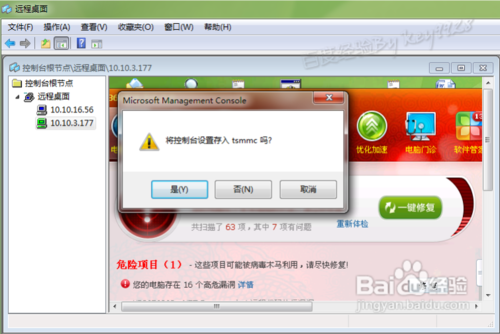
我们点击“是”按钮后还会弹出一“Microsoft管理控制台”对话框,同样点击“是”即可:
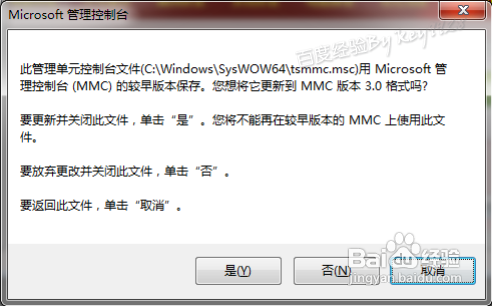
然后我们再点击“开始”菜单,选择“远程桌面”:

在打开的窗口上点击“文件”菜单,可以看到下面有我们刚刚操作过、保存过的“tsmmc”。但我们不选择这个,我们选择“打开”命令:
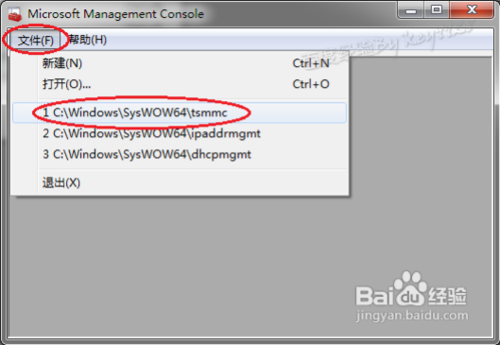
然后在新的“打开”对话框中我们定位到“C:\windows\syswow64”目录下:
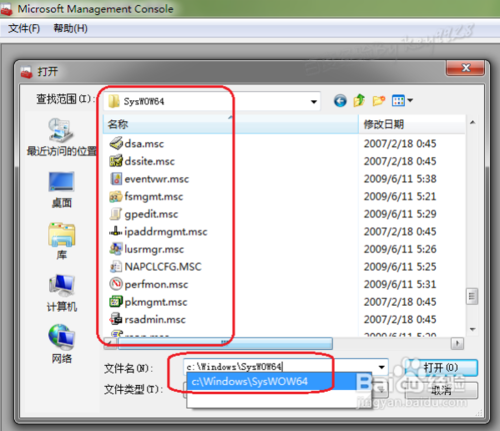
在这个目录下找到任意一个后缀为“.mmc”的文件并“打开”,如刚刚我们操作过的“tsmmc.mmc”文件:
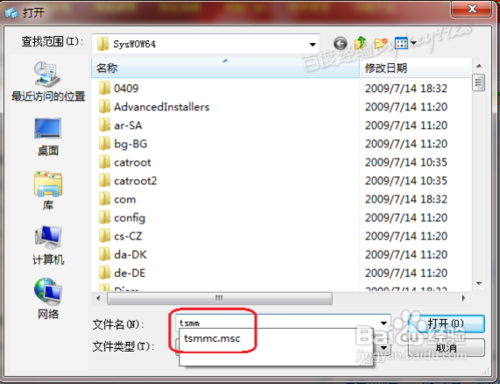
可以看到,我们直接通过这个控制台打开了“远程桌面”程序:
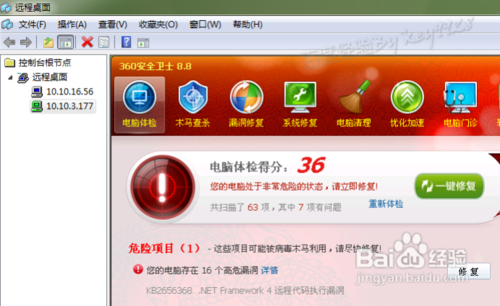
当然,我们也可以在“运行”对话框中输入“mmc”命令打开“控制台”:

在打开的窗口上点击“文件”菜单,再选择“打开”命令:
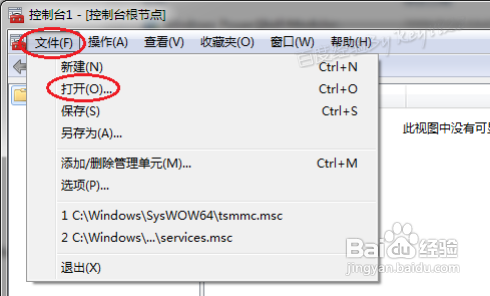
同样定位到“C:\windows\syswow64”目录下,并找到任意一个MSC文件,这里我们以“compmgmt.msc”为例:
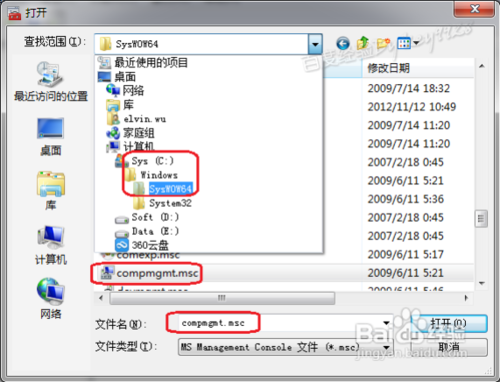
点击“打开”按钮后稍等一会,我们可以看到打开了“计算机管理”窗口:
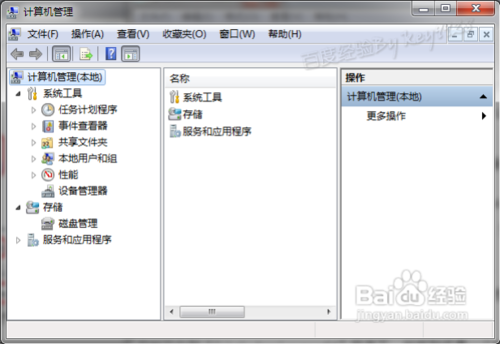
所以,如果你以后看到了以.msc为后缀的文件时就应该知道要用windows的控制台来打开这些文件了。
版权声明:
1、本文系转载,版权归原作者所有,旨在传递信息,不代表看本站的观点和立场。
2、本站仅提供信息发布平台,不承担相关法律责任。
3、若侵犯您的版权或隐私,请联系本站管理员删除。
4、文章链接:http://www.1haoku.cn/art_1274402.html
 订阅
订阅